win10所有浏览器首页被hao123篡改 Win10浏览器主页被hao123占领怎么解决
更新时间:2024-09-29 08:59:09作者:xiaoliu
最近有不少Win10用户反映他们的浏览器首页被hao123篡改,这个问题让很多人感到困扰,在使用Win10浏览器时,突然发现主页被hao123占领,不仅影响了上网体验,还可能存在安全风险。面对这种情况,我们应该如何解决呢?接下来我们将为大家介绍一些解决方案。
方法一:尝试手动更改浏览器主页
1、打开浏览器,在浏览器右上角打开设置 ;
2、在特定页下面输入框中我们可以看到劫持页面网址,将其清除。修改为自己想要使用的主页;
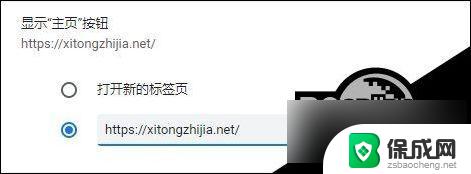
方法二:安装火绒安全卫士
1、打开火绒安全卫士,点击安全防护;
2、在打开后的左侧菜单中选择系统防护,再将右侧的浏览器保护打开即可。
方法三:通过 注册表 来修复
1、接着按下win+R 呼出运行,键入 regedit 按下回车键;
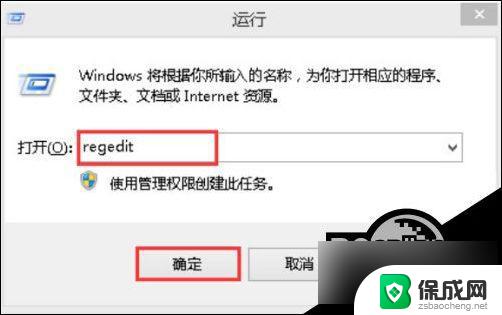
2、在打开注册表后,点击【编辑】里面的【查找】;
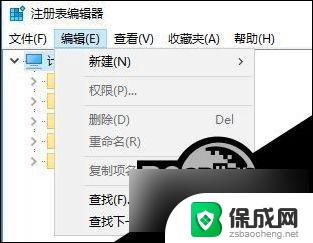
3、在搜索框中输入劫持首页的网址,然后点击查找。删除所有找出来的项、值(改成自己想要的主页也行);
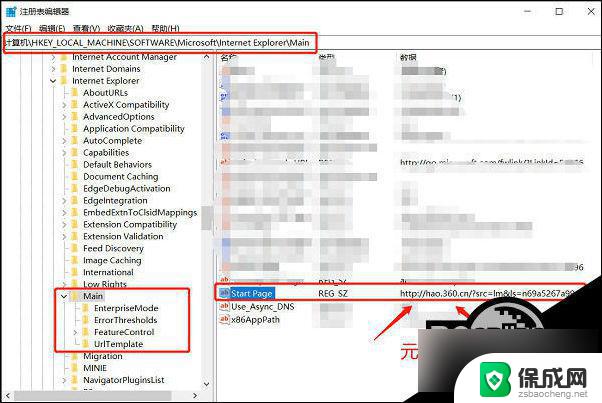
操作完毕后重启计算机,打开浏览器,主页就不再是hao123了!
以上就是win10所有浏览器首页被hao123篡改的全部内容,还有不懂得用户就可以根据小编的方法来操作吧,希望能够帮助到大家。
win10所有浏览器首页被hao123篡改 Win10浏览器主页被hao123占领怎么解决相关教程
-
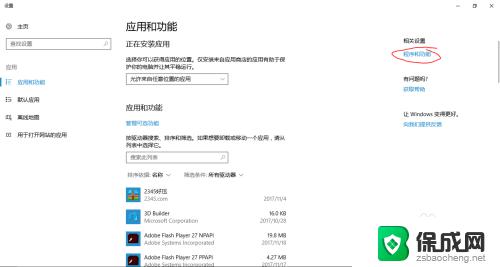 win10ie主页被锁定不能修改 解决win10系统IE浏览器主页被恶意锁定的方法
win10ie主页被锁定不能修改 解决win10系统IE浏览器主页被恶意锁定的方法2023-09-18
-
 win10设置浏览器为默认浏览器 如何在win10中设置默认浏览器
win10设置浏览器为默认浏览器 如何在win10中设置默认浏览器2023-11-02
-
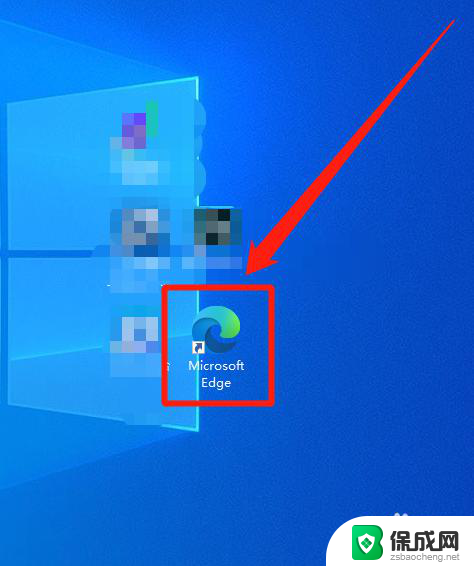 微软自带浏览器怎么翻译网页 win10自带浏览器如何快速翻译英文网页
微软自带浏览器怎么翻译网页 win10自带浏览器如何快速翻译英文网页2024-02-27
-
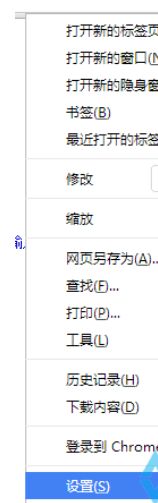 谷歌浏览器打开网页显示不全 win10系统中谷歌浏览器网页显示异常怎么办
谷歌浏览器打开网页显示不全 win10系统中谷歌浏览器网页显示异常怎么办2024-03-10
-
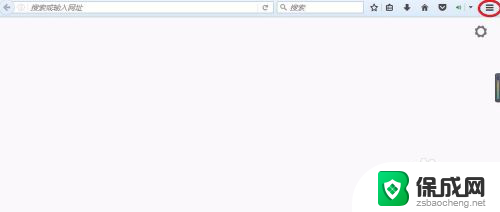 win10火狐浏览器崩溃 如何解决Firefox火狐浏览器崩溃的问题
win10火狐浏览器崩溃 如何解决Firefox火狐浏览器崩溃的问题2024-03-31
-
 win10系统如何修改默认浏览器 Win10默认浏览器修改教程
win10系统如何修改默认浏览器 Win10默认浏览器修改教程2024-09-18
- win10如何彻底删除搜狗主页 搜狗浏览器卸载步骤
- win10系统有ie浏览器么 win10系统自带的ie浏览器怎么使用
- 电脑的ie设置在哪里 如何在win10中设置IE浏览器的主页
- win10电脑浏览器没网 浏览器上不了网如何解决
- 电脑怎么样添加打印机 Win10正式版如何添加打印机驱动
- 0xc0000225 win10 修复 Windows 10 错误代码0xC0000225修复方法
- 如何关闭onedrive开机启动 Win10如何关闭OneDrive开机自启动
- 电脑音响可以连蓝牙吗 win10 台式电脑如何设置蓝牙音箱
- win10删除输入法语言 windows 10 系统删除输入法的步骤
- 任务管理器 黑屏 Win10任务管理器结束任务后黑屏解决方法
win10系统教程推荐
- 1 电脑怎么样添加打印机 Win10正式版如何添加打印机驱动
- 2 磁盘加锁怎么解除 Windows10系统磁盘加密解密设置方法
- 3 扬声器在哪打开 Windows10怎么检测扬声器问题
- 4 windows10u盘启动设置 win10电脑设置U盘启动方法
- 5 游戏系统老电脑兼容性 win10老游戏兼容性设置方法
- 6 怎么通过ip地址访问共享文件夹 win10共享文件夹访问速度慢怎么办
- 7 win10自带杀毒软件如何打开 win10自带杀毒软件如何使用
- 8 闹钟怎么设置音乐铃声 win10电脑更换闹钟铃声方法
- 9 window10屏幕保护怎么设置 电脑屏幕屏保设置方法
- 10 win10打印背景颜色和图像 win10打印网页时怎样设置背景颜色和图像